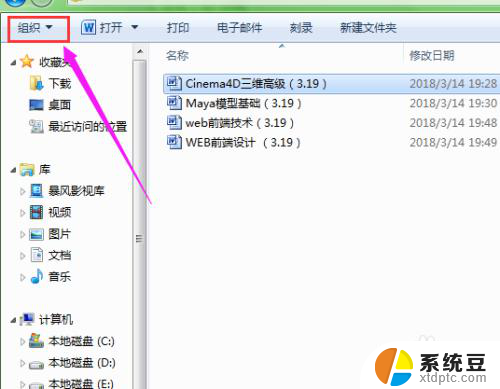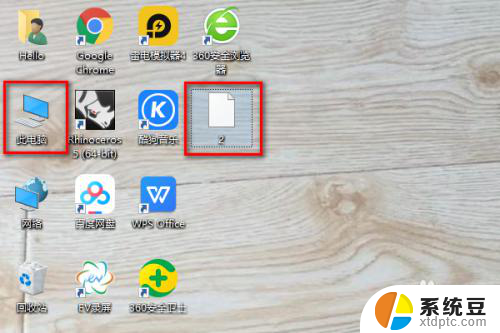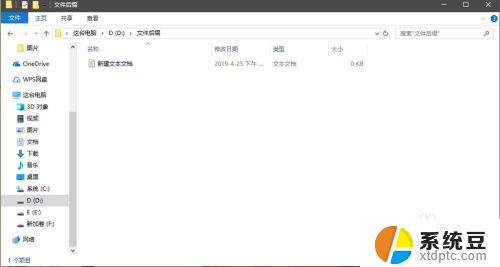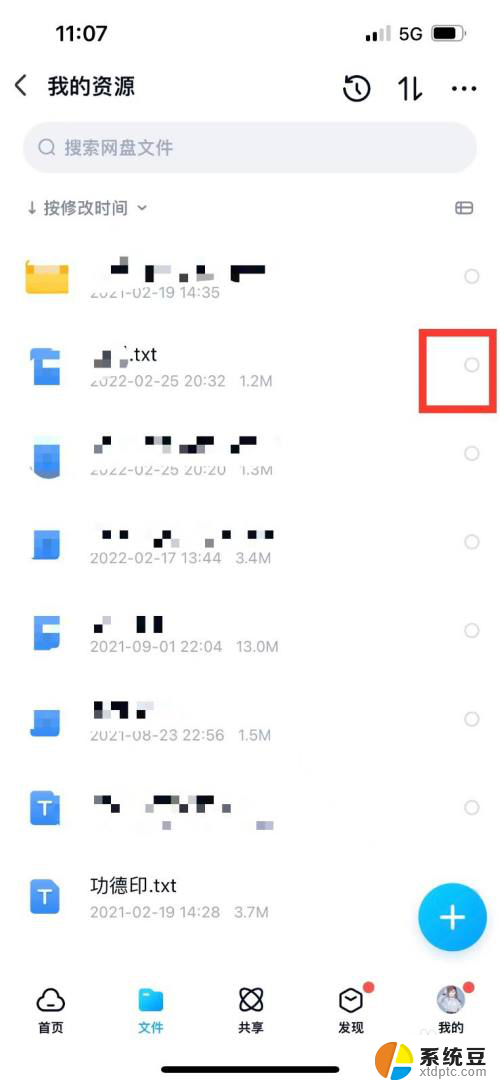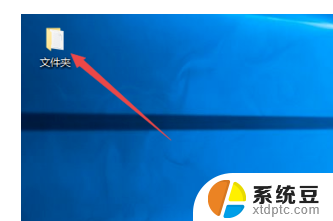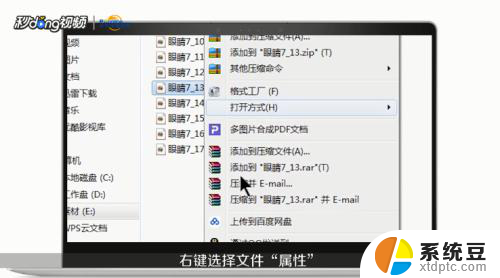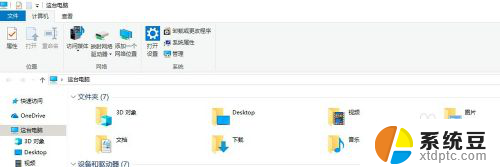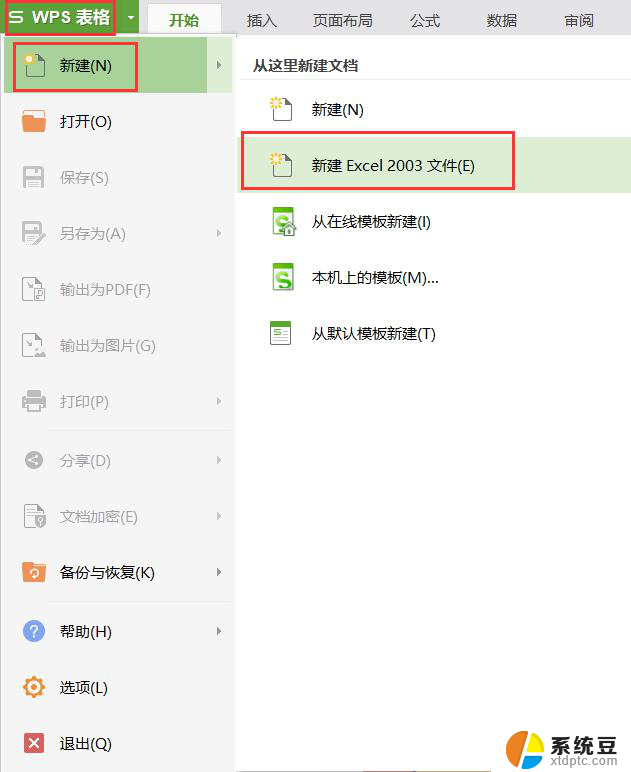电脑文件怎么显示文件格式后缀 文件名后缀如何显示中文
更新时间:2024-01-13 10:01:41作者:xtang
在计算机中,文件格式后缀是指文件名的最后一部分,用来标识文件的类型和所属程序,常见的文件格式后缀有.docx、.xlsx、.jpg、.mp3等。对于一些中文文件名来说,文件格式后缀的显示却常常出现问题。由于计算机操作系统的局限性,中文文件名后缀可能会出现乱码或显示为英文字符的情况。这给我们的文件管理和识别带来了一定的困扰。接下来我们将探讨文件名后缀如何正确显示中文,以及如何处理这些问题。
具体步骤:
1在电脑主屏幕界面打开一个文件夹。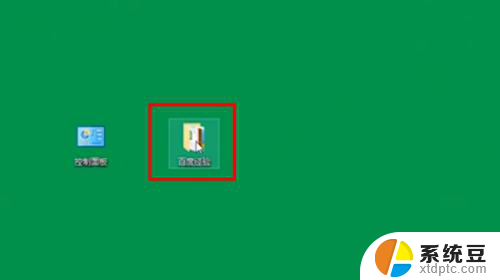 2此时没有文件后缀名,也分不清是什么格式的文件。
2此时没有文件后缀名,也分不清是什么格式的文件。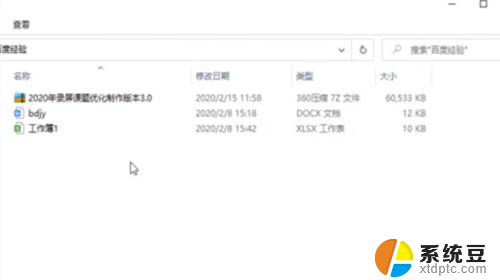 3关闭文件夹。
3关闭文件夹。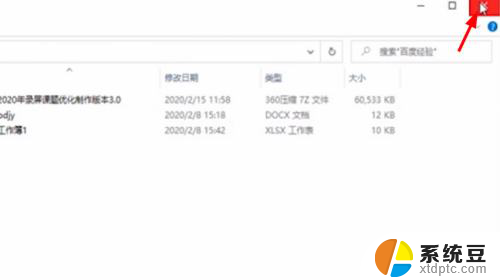 4点击进入“控制面板”。
4点击进入“控制面板”。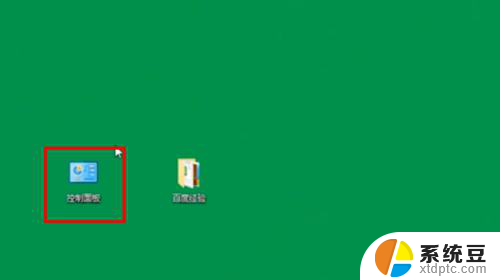 5选择查看方式。
5选择查看方式。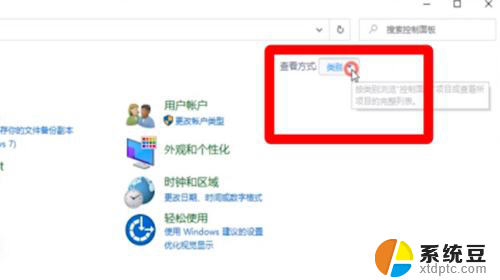 6将类别改为小图标。
6将类别改为小图标。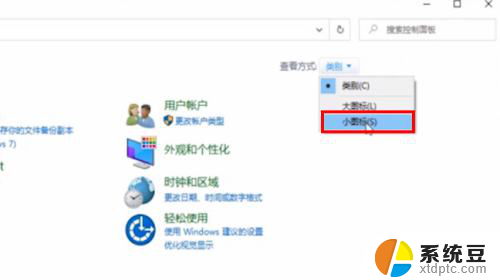 7进入下一个界面,点击“文件资源管理器选项”。
7进入下一个界面,点击“文件资源管理器选项”。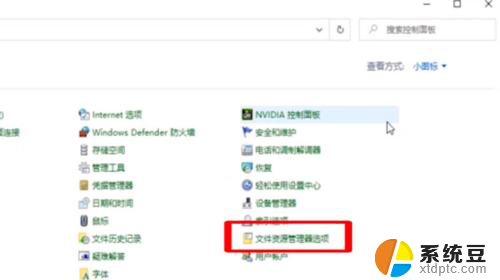 8在弹出的窗口中点击“查看”。
8在弹出的窗口中点击“查看”。 9在高级设置中关闭隐藏已知文件类型的扩展名。
9在高级设置中关闭隐藏已知文件类型的扩展名。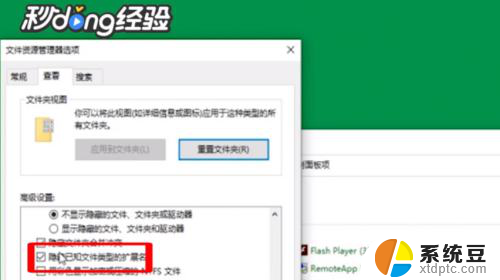 10选择应用。
10选择应用。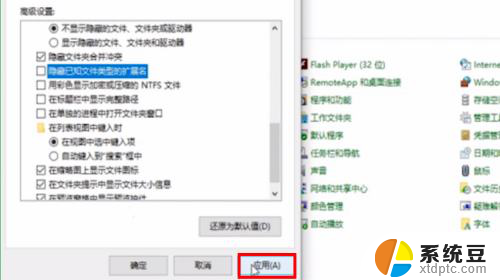 11再点击“确定”即可。
11再点击“确定”即可。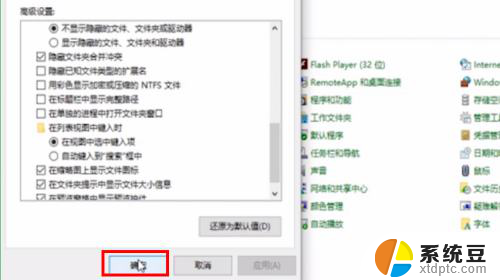 12打开文件夹即可看到文件已显示后缀。
12打开文件夹即可看到文件已显示后缀。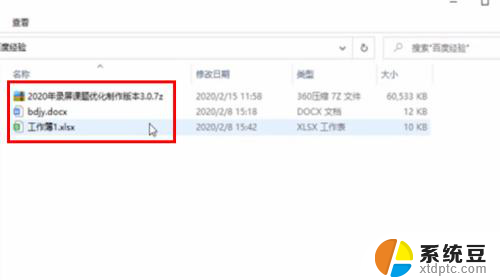 13还可以在文件夹中点击上方“查看”。
13还可以在文件夹中点击上方“查看”。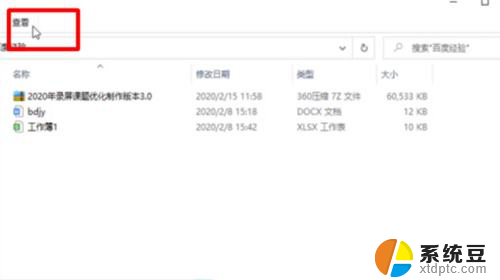 14在显示或隐藏选项中勾选文件扩展名即可看到文件扩展名。
14在显示或隐藏选项中勾选文件扩展名即可看到文件扩展名。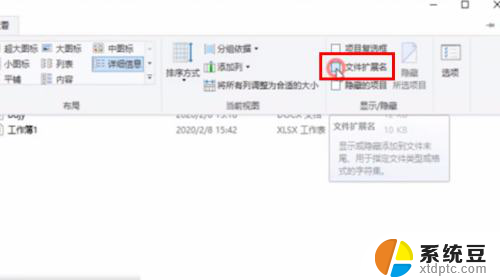 15总结如下。
15总结如下。
以上是电脑文件显示文件格式后缀的全部内容,如果有不清楚的用户,可以参考小编的步骤进行操作,希望对大家有所帮助。